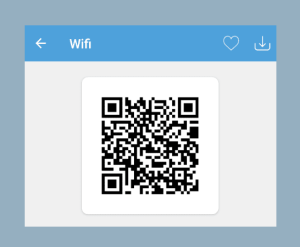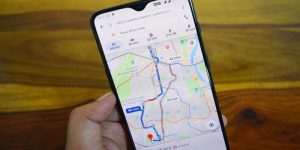PindahLubang.com | Cara mengembalikan video yang terhapus di HP Oppo semua tipe bisa dilakukan dengan cepat dan mudah. Kamu pasti mempunyai kenangan masa lalu berupa kenangan video, kan? Sayangnya, baik disadari atau tidak ternyata rekaman tersebut justru dihapus karena alasan tertentu.
Video yang sudah dihapus biasanya dianggap tidak akan kembali lagi karena hilang secara permanen. Padahal, kamu bisa mengembalikannya lagi, agar rekamannya dapat membawamu lagi ke suatu masa atau beberapa tahun silam.
Bagi kamu atau siapa saja yang menggunakan smartphone Oppo semua tipe, serta ingin menyimpan rekaman video yang sudah terhapus, maka bisa menemukan solusinya lewat artikel ini. Kami sudah menyiapkan panduan cara kembalikan video yang terhapus di HP Oppo, bahkan dapat dilakukan dengan atau tanpa aplikasi apapun.
Cara Mengembalikan Video yang Terhapus di HP Oppo

Cara kembalikan video yang terhapus di HP Oppo bisa dilakukan dengan mudah dan praktis. Jika kamu berpikir kalau semua rekaman tersebut hilang secara permanen, ternyata tidak. Kamu justru bisa menyimpannya ke galeri lagi, lho.
Kami akan membantumu untuk memilih sekaligus mengembalikan rekaman video mana saja yang perlu disimpan ke galeri ponselmu. Tak hanya itu, kamu pun dapat melihat video beberapa tahun silam yang sudah dihapus, sehingga kamu bisa menentukan apakah bakal disimpan atau tidak.
Langkah 1: Buka Akun Google

Cara kembalikan video yang terhapus di HP Oppo yang pertama adalah masuk ke akun Google (Gmail) terlebih dulu. Namun, akunnya adalah email yang menjadi tempat di mana rekaman videonya sudah kamu hapus sebelumnya. Fungsinya agar kamu dapat menemukan datanya dengan menggunakan Gmail tersebut.
Langkah 2: Buka Aplikasi Google Photos
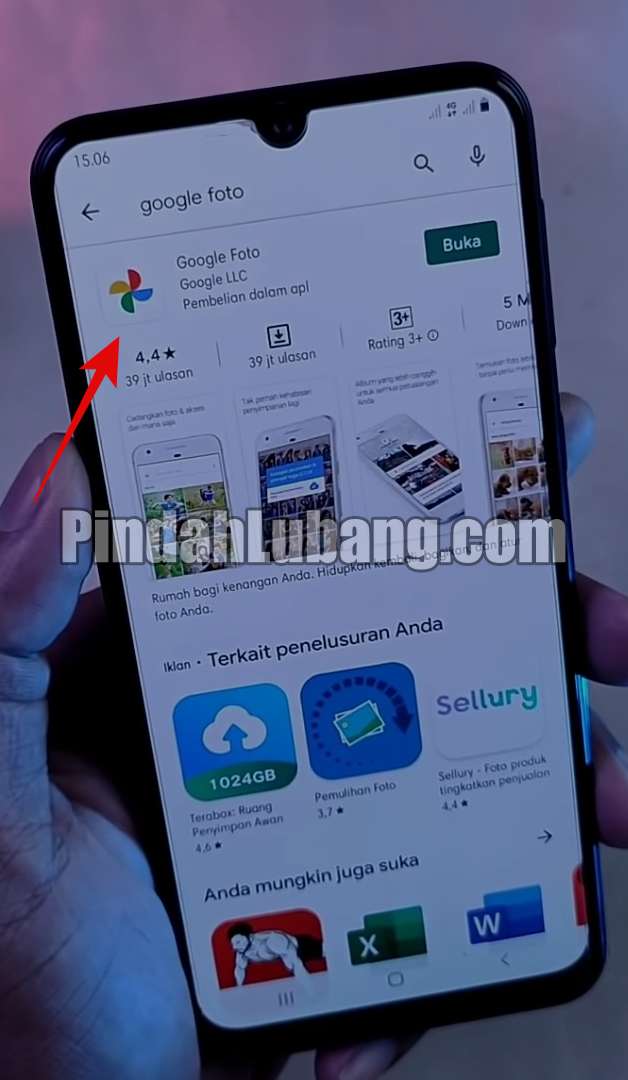
Jika kamu sudah masuk ke akun Google tersebut, cara kembalikan video yang terhapus di HP Oppo berikutnya adalah membuka aplikasi Google Photos. Aplikasi ini biasanya sudah terpasang pada semua smartphone. Bagi kamu yang belum punya apk nya, unduh melalui Google Play Store atau App Store secara gratis.
Langkah 3: Klik Izinkan
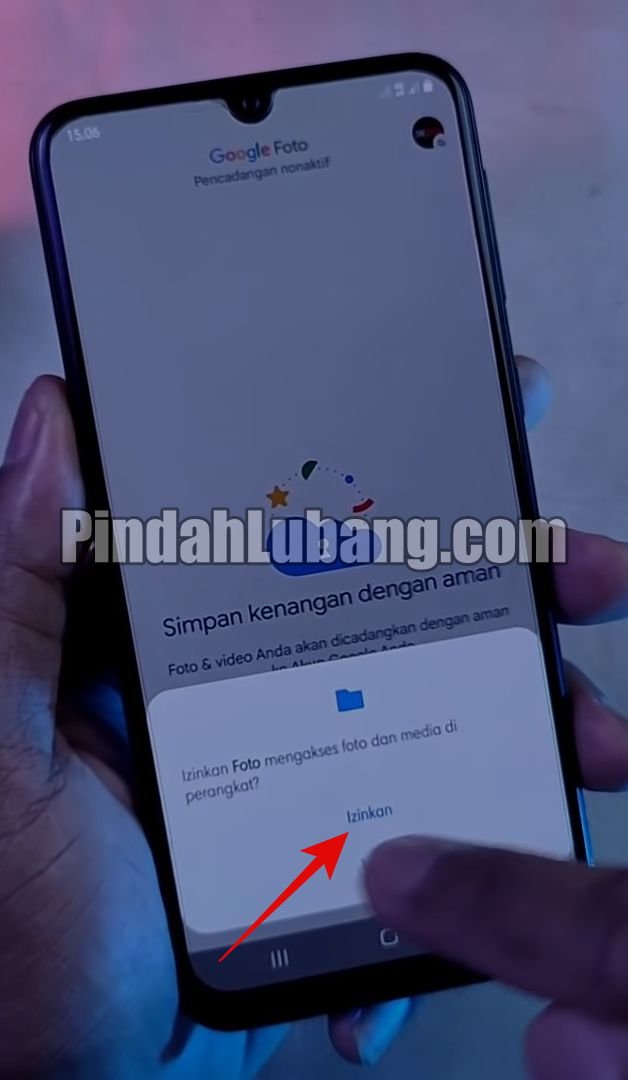
Kamu akan masuk ke halaman utama aplikasi Google Photos. Biasanya setiap orang akan mendapatkan pertanyaan untuk meminta izin akses perangkatnya terlebih dulu. Jika kamu menyetujui hal tersebut, tekan tombol Izinkan atau Allow.
Langkah 4: Pilih Akun Google
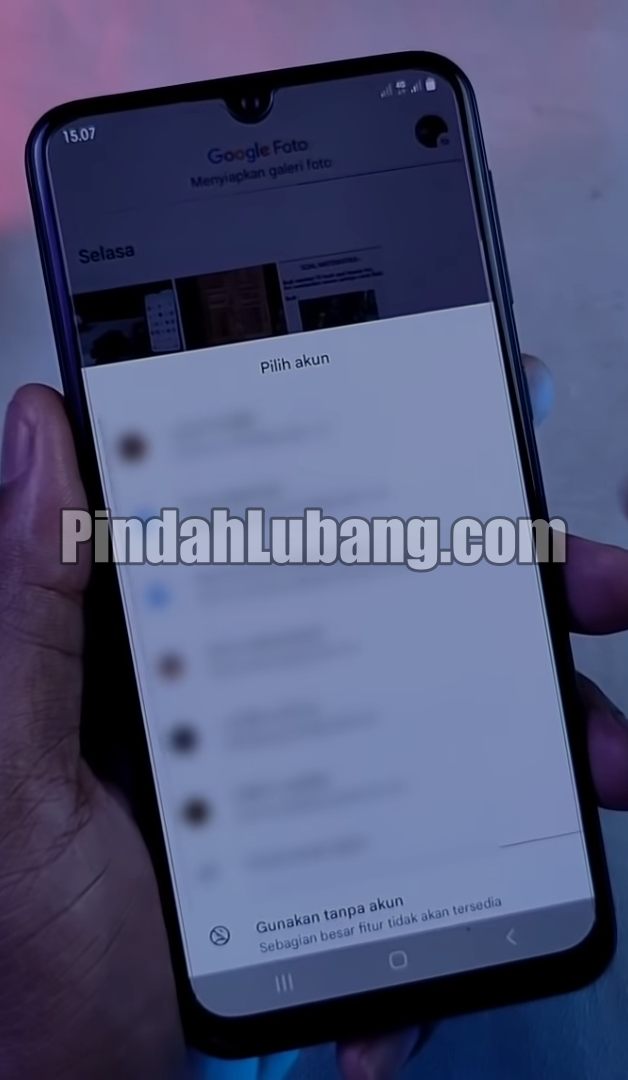
Cara kembalikan video yang terhapus di HP Oppo selanjutnya adalah menentukan akun Gmsil untuk diakses pada Google Photos. Selain itu, pastikan akunnya sudah benar dan masuk ke dalam perangkat yang sedang digunakan.
Langkah 5: Klik Jangan Cadangkan
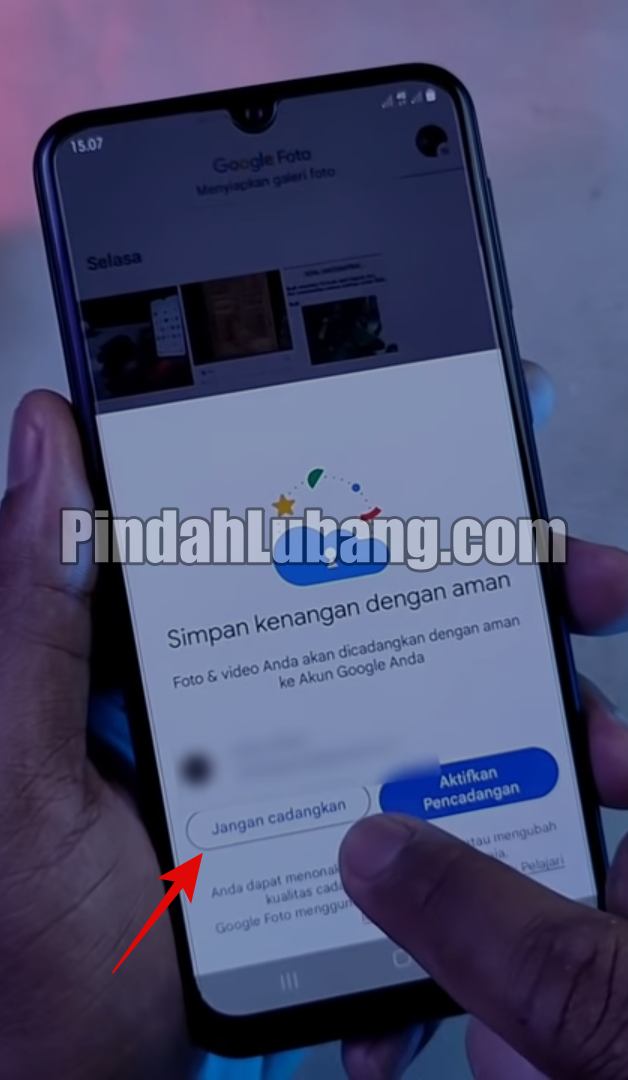
Pada halaman berikutnya, terdapat notifikasi Simpan kenangan dengan aman. Biasanya aplikasi akan memintamu untuk memilih semua file tersebut, apakah akan dicadangkan atau tidak.
Bagi kamu yang tidak ingin mencadangkannya, tekan tombol Jangan Cadangkan. Namun, kamu pun dapat mengetuk opsi Aktifkan Pencadangan untuk membuat data backup nya.
Langkah 6: Tunggu Proses Loading Data
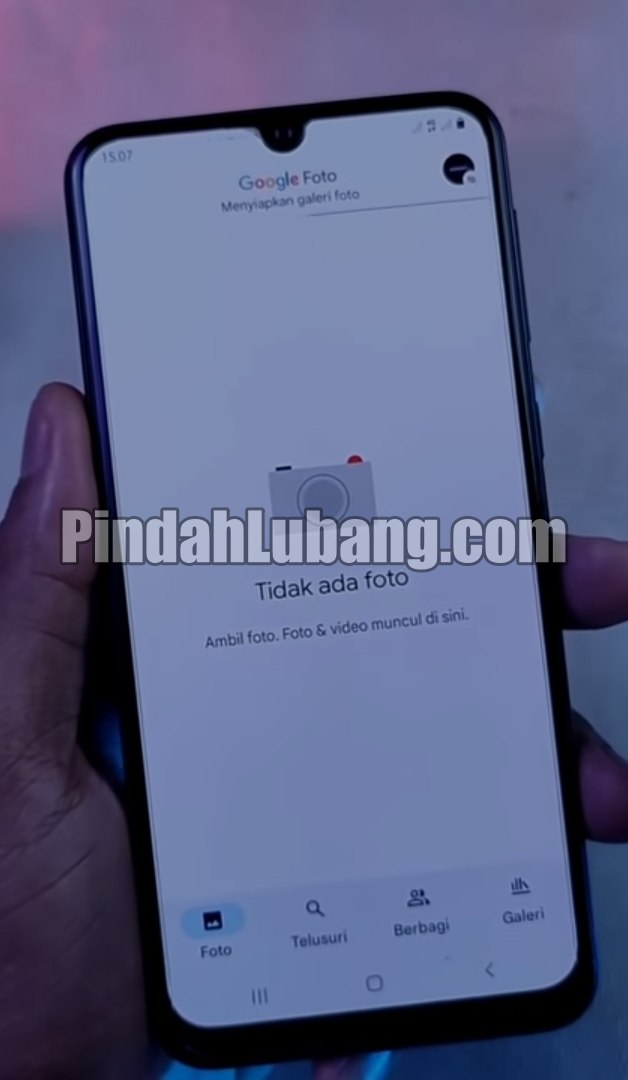
Aplikasi Google Photos akan langsung memindai sekaligus memuat semua foto maupun video yang sudah terhapus pada akun Gmail tersebut. Jika datanya cukup banyak, biasanya proses loading akan memakan waktu belasan menit. Durasinya bergantung pada jumlah file yang sudah dihapus.
Langkah 7: Cari Video
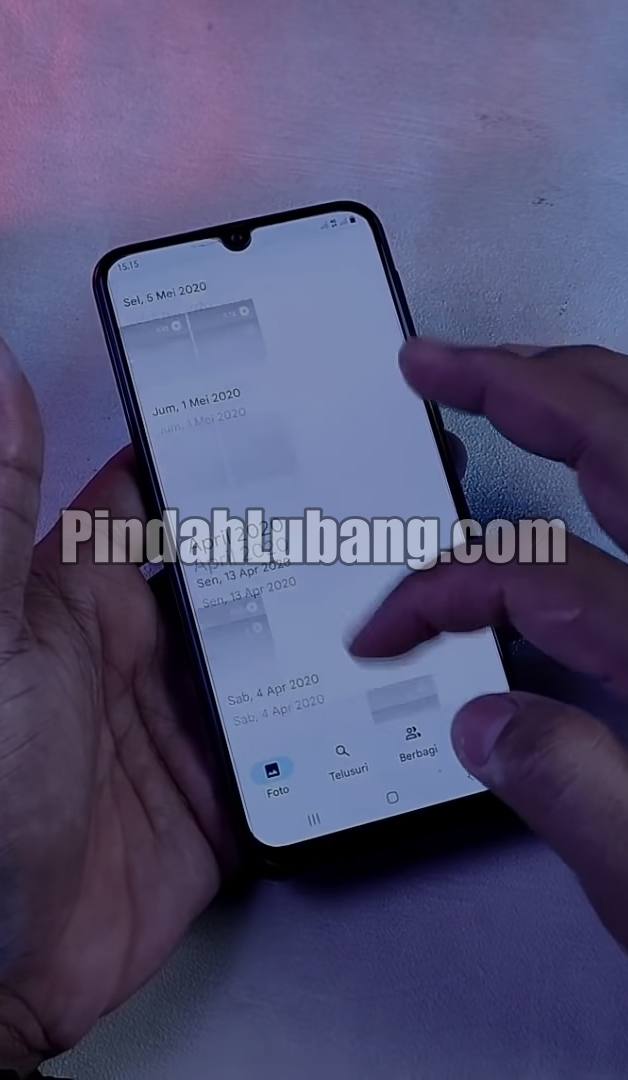
Jika prosesnya sudah selesai, maka kamu bisa memilih dan mencari datanya dengan menggeser layar ke bawah secara perlahan. Selain itu, kamu pun dapat melihat ukuran data sampai waktu pengambila foto atau video tersebut, baik tanggal, bulan sampai tahunnya dengan lengkap.
Langkah 8: Pilih Video
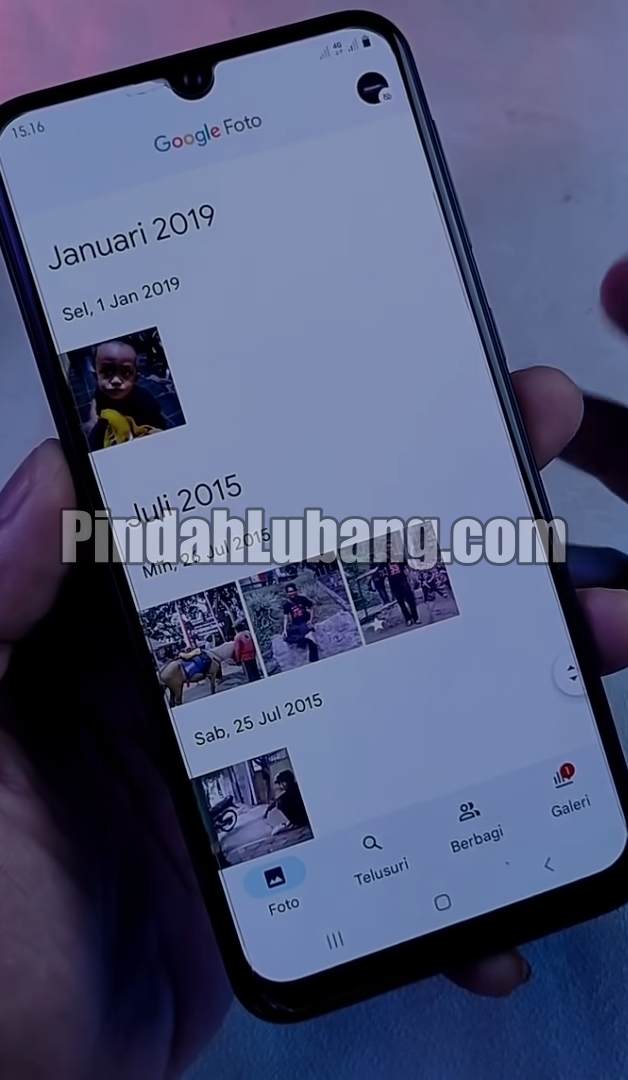
Cara kembalikan video yang terhapus di HP Oppo terakhir adalah memilih file rekamannya. Jika sudah ketemu, gunakan salah satu opsi yang tersedia untuk menyimpannya ke galeri ponselmu. Data pada Google Photos akan tetap ada selama kamu tidak menghapusnya.
Cara Mengembalikan Video yang Terhapus di HP Oppo dengan Fitur Backup
HP Oppo semua tipe biasanya sudah mempunyai fitur backup & restore yang berguna untuk mencadangkan dan menyimpan kembali data apapun, apalagi kalau sudah dihapus. Cara kembalikan video yang terhapus di HP Oppo dengan fitur tersebut adalah sebagai berikut:
- Pertama, buka menu Pengaturan atau Setting dari HP Oppo kamu.
- Pilih menu Pengaturan Tambahan atau Additional Setting.
- Klik Cadangkan dan Reset atau Backup and Reset.
- Pilih menu Local Backup.
- Kemudian, tekan tombol Tools.
- Klik Backup and Restore.
- Cari dan temukan semua data cadangan smartphone kamu.
- Jika file nya sudah ketemu, klik Pulihkan atau Restore.
- Terakhir, semua file seperti foto hingga video akan tersimpan ke galeri kembali.
Cara Mengembalikan Video yang Terhapus di HP Oppo dengan Oppo Cloud
Oppo Cloud merupakan layanan cadangan sekaligus penyimpanan yang terdapat pada semua tipe HP Oppo. Jika kamu ingin melihat foto dan video yang sudah terhapus, login ke akun Oppo Cloud dan pastikan datanya masih ada. Jika tersedia, pulihkan kembali untuk menyimpannya ke galeri.
Cara Mengembalikan Video yang Terhapus di HP Oppo dengan Aplikasi GT Recovery
Video yang sudah dihapus ternyata bisa dikembalikan dengan menggunakan aplikasi ketiga, salah satunya adalah GT Recovery. Aplikasinya pun dapat diunduh melalui Google Play Store secara gratis, serta pemakaiannya sangat mudah. Cara menggunakan aplikasi tersebut adalah sebagai berikut:
- Download aplikasi GT Recovery via Google Play Store.
- Klik Install.
- Jalankan dan buka aplikasinya seperti biasa.
- Pilih menu Izinkan atau Allow untuk mengizinkan aplikasi mengakses perangkatmu.
- Cari dan temukan video yang sudah terhapus melalui aplikasi ini.
- Jika file nya sudah ketemu, klik Pulihkan atau Restore.
- Terakhir, videonya akan tersimpan kembali ke galeri ponselmu.
Cara Mengembalikan Video yang Terhapus di HP Oppo dengan Aplikasi Data Recovery
Aplikasi yang bisa dimanfaatkan untuk mengembalikan semua video terhapus adalah Data Recovery Android. Aplikasi ini dapat diakses melalui Google Play Store, sedangkan kamu bisa mengunduhnya secara gratis. Simak cara kembalikan video yang terhapus di HP Oppo dengan aplikasi Data Recovery Android di bawah ini:
- Download aplikasi Data Recovery Android via Google Play Store.
- Klik Install.
- Jalankan dan buka aplikasinya seperti biasa.
- Berikutnya, tunggu beberapa saat sampai muncul semua video yang sudah dihapus.
- Cari dan temukan video yang ingin dikembalikan.
- Jika file nya sudah ketemu, tekan tombol Pulihkan atau Restore.
- Terakhir, file videonya akan tersimpan ke galeri HP Oppo kamu lagi.
Cara Mengembalikan Video yang Terhapus di HP Oppo dengan Aplikasi Digdeep
Cara kembalikan video yang terhapus di HP Oppo dengan aplikasi Digdeep sangat mudah dilakukan. Berikut langkah-langkahnya yang wajib kamu tahu, di antaranya:
- Download aplikasi Digdeep via Google Play Store.
- Klik Install.
- Jalankan dan buka aplikasinya seperti biasa.
- Cari video yang sudah terhapus untuk dikembalikan lagi.
- Terakhir, tekan tombol Pulihkan atau Restore untuk mengembalikannya ke galeri ponselmu.
Demikian tutorial lengkap tentang cara mengembalikan video yang terhapus di HP Oppo semua tipe dengan praktis dan simpel. Ikuti panduan kami di atas agar kamu dapat menyimpan lagi semua file video yang sudah dihapus beberapa hari, bulan bahkan tahun silam. Semoga bermanfaat!